| Photoshop技巧 篇二十六:2秒爽滑添加批量水印,亲测2年超好用! | 您所在的位置:网站首页 › ps添加虚线水印 › Photoshop技巧 篇二十六:2秒爽滑添加批量水印,亲测2年超好用! |
Photoshop技巧 篇二十六:2秒爽滑添加批量水印,亲测2年超好用!
|
Photoshop技巧 篇二十六:2秒爽滑添加批量水印,亲测2年超好用!
2022-07-11 19:11:55
6点赞
27收藏
7评论
【写作说明】:本文所记录为个人搬砖过程中的经验学习总结,所码字为个人分享,观点拙笨在所难免,欢迎拍砖。 打工的一天又一天,为了保住饭碗,提升一下PS的技能不能停。面对老大交办的、工作量上不封顶的、搞图需求,提桶跑路容易流落三和、没饭吃,提高搬砖效率满足老大才是打工人的出路
作为一名不幸入行的摄影+搞图工具人,出卖作品也是一个器材回血途径(其实也是出卖咱工具人的劳动力
搬砖工本人、也亲自经历过、发现甲方拿着水印图发布,然后追到作品费的。所以,加水印技能也是强烈推荐的必备技能。 二、操作步骤如果只需要添加一张照片,操作PS:先打开一张图片,然后操作菜单:PS-编辑-填充【快捷键:Shift+F5】、选好自定义图案,修改不透明度,就能完成收工。
但是,当老大过来让你尽快把这100张,200张,甚至500张尽快处理完呢
这个时候就需要PS批量添加水印技能加持,一劳永逸解决这个问题。接下来就是分享下我用过的具体操作方法。 环境准备:一台可以运行PS的电脑,5张素材图片。 素材准备:制作PNG格式的水印素材图。 三、第1步制作水印素材图1.PS-新建-250*250像素的画布,各个参数默认如下(分辨率72,8位RGB,背景默认为白色)。
2.在新建画布上新建一个透明图层,【快捷键:三键(Ctrl+Shift+Alt)+N】。
3.在新的图层上添加文字和PNG格式的符号。
4.隐藏掉白色的底部图层。
5.将做好的图另存为透明的PNG文件,建议PSD文件也保存一下,方便再继续制作下一个水印。
6.保存PNG格式选项使用默认设置。
7.保存PNG成功。
1.打开上一步做好的水印PNG文件。
2.编辑-定义图案。
3. 然后取一个名字即可,推荐取名和PNG文件名保持一致,方便后续增加识别和管理。 4. 重复三、四两大步,可以创建多个适应不同尺寸和场景的水印素材。
1. 准备批量素材5张图片(为评估水印效果,推荐先用浅色底的图片来试,然后在这个基础上调整)。
2.打开PS动作面板。
3. 点击下方的"+"号,创建动作
4. 这个时候PS就开始记录录制动作了。 打开一张.jpg格式素材
5. 编辑-填充-选择自定义图案(这个是在前面的步骤创建好的)。
6.不透明度设置为3%(一般经验推荐3%~5%),点击确定。
7.填充成功!
8.快捷键Ctrl+S保存
9.文件-关闭。
10.点击停止录制,整个动作记录完成了。
1.文件-自动-批处理
2.选中定义好的“PS添加水印”的动作,打开要批量处理的的图片文件夹,同时勾选覆盖动作的选项。
3. 点击确认,PS会自动给文件夹所有的图片添加完成水印,并自动保存。
完成后检查,图片已成功加上水印
1.动作创建好的,是可以保存成配置文件,在不同电脑的PS上进行共享的,这样不用每次都要创建一遍了。
2.动作存储成功后,就得到一个.atn的配置文件
3.同理反向操作,如果需要该动作的,直接载入动作即可直接使用。是不是很方便 如果对某一步动作不满意(比如要更换水印图案),直接打开动作窗口重新录制一个新的填充动作(每个动作步骤都可以独立修改),然后把原来的动作像删除PS图层一样的方法直接删掉,然后停止录制,就可以得到一个更新优化后的动作了。 可以通过不断迭代,形成适合不同场景的.atn动作记录文件,搬起砖来效率提升了N倍。 如下几张个是我按这个方法做好的几种样式,只需要第一次做好,后面直接导入PS即可直接用。
设置好的水印配置后得到的劳动成果,第一次就做好保存好这些文件,后面每次重复使用不要太省事
8.1 如果商业拍摄,推荐每次都拍RAW文件,保护好自己的产权。 8.2 文件夹要多备份,特别是批量添加水印的文件,一定要单独存放文件夹,以免误操作废掉设计稿。 8.3 还是要保存,保存,勤保存;备份,备份,勤备份!如果本地硬盘不够,及时上百度云盘也是一个选择。如果只只是体验一下,可以先选择免费版,待有商业收入再考虑收费版。  【新用户首充】百度网盘超级会员12个月百度云盘SVIP年卡会员官方直充填登录手机号自动充值198元京东去购买 【新用户首充】百度网盘超级会员12个月百度云盘SVIP年卡会员官方直充填登录手机号自动充值198元京东去购买 如果有太多小姐姐的图片,上云盘有点不方便,NAS也是非常不错的,大妈这里有很多NAS的大佬,可以提升掌控数据的幸福感  群晖(Synology)DS220+双核心2盘位NAS网络存储服务器私有云文件备份文件共享2780元京东去购买 群晖(Synology)DS220+双核心2盘位NAS网络存储服务器私有云文件备份文件共享2780元京东去购买目前批量加水印的方法我用了两年了,一次几百张也没有问题了(还有时间去喝杯水),添加水印的烦恼从此bye-bye了。也期待大佬们分享或指点更好的方法 分享一张拍摄的夏日荷叶照片,天气虽热,搬砖路上永无止步!
总结完毕,谢谢三连 作者声明本文无利益相关,欢迎值友理性交流,和谐讨论~ 
|
【本文地址】



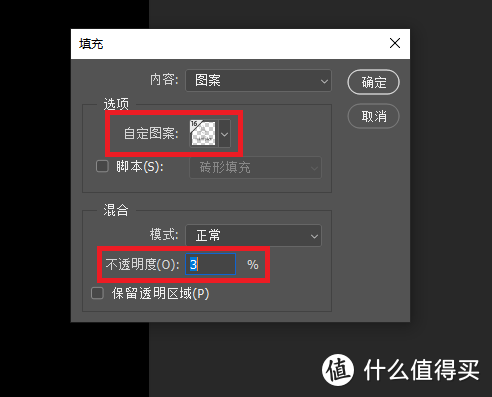
 ,手都要用废了,估计还要被骂佯工摸鱼吧。
,手都要用废了,估计还要被骂佯工摸鱼吧。
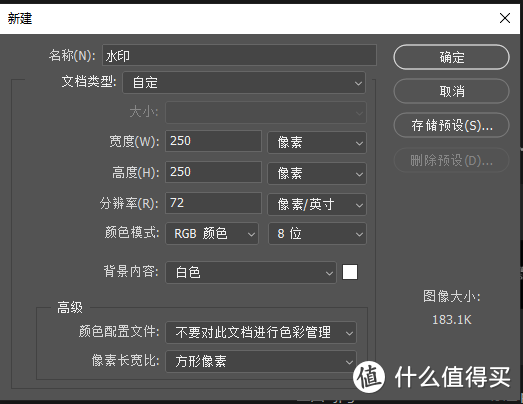
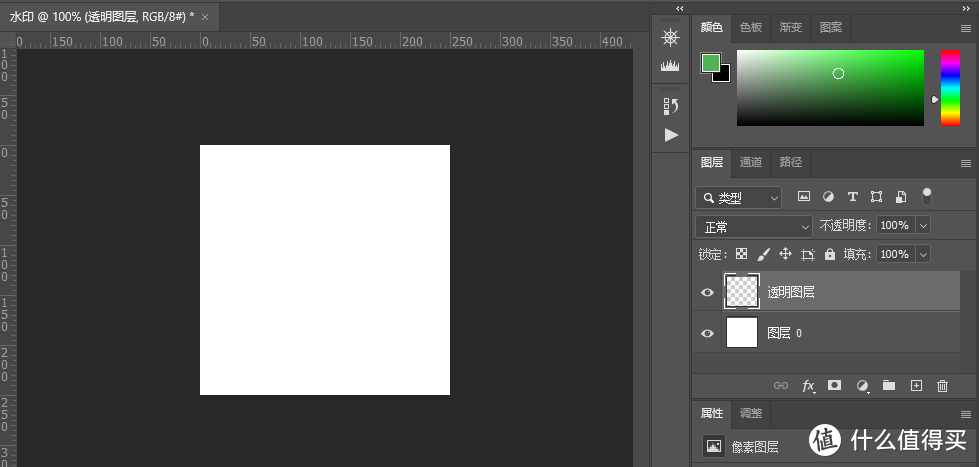
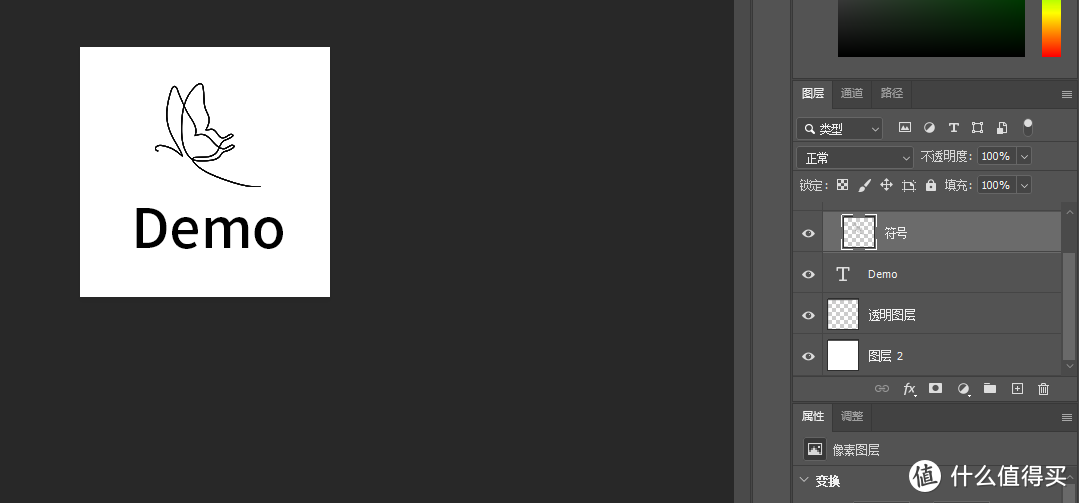
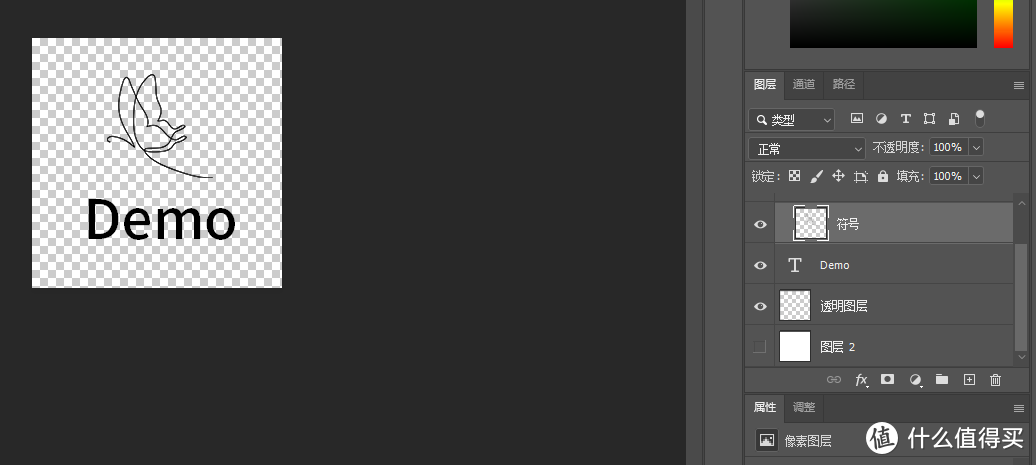
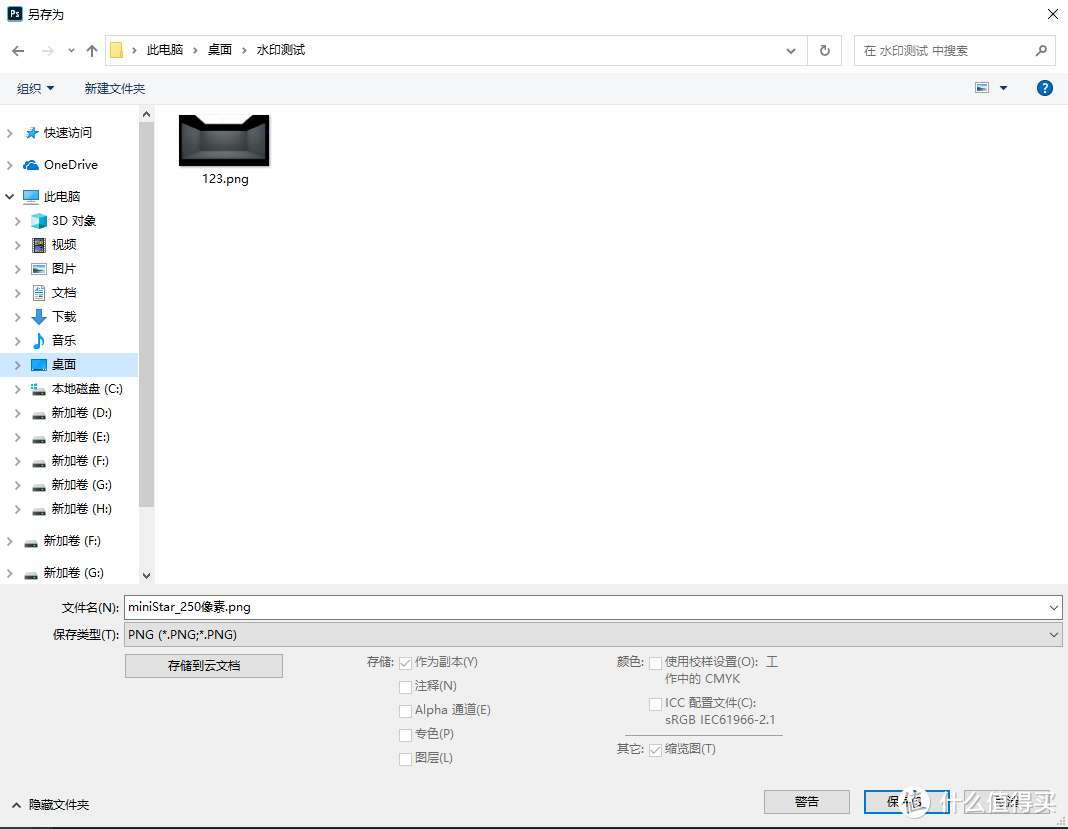
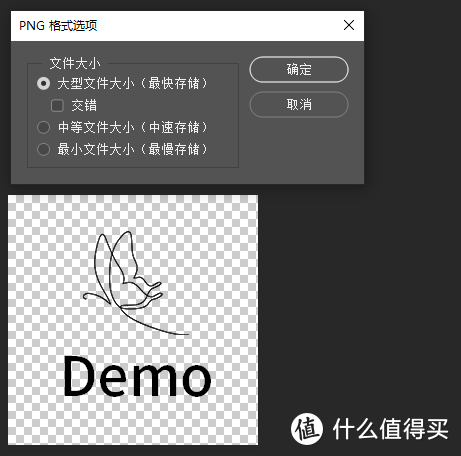
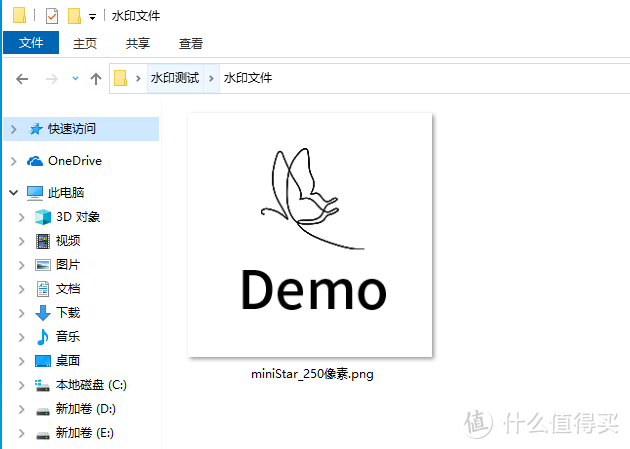
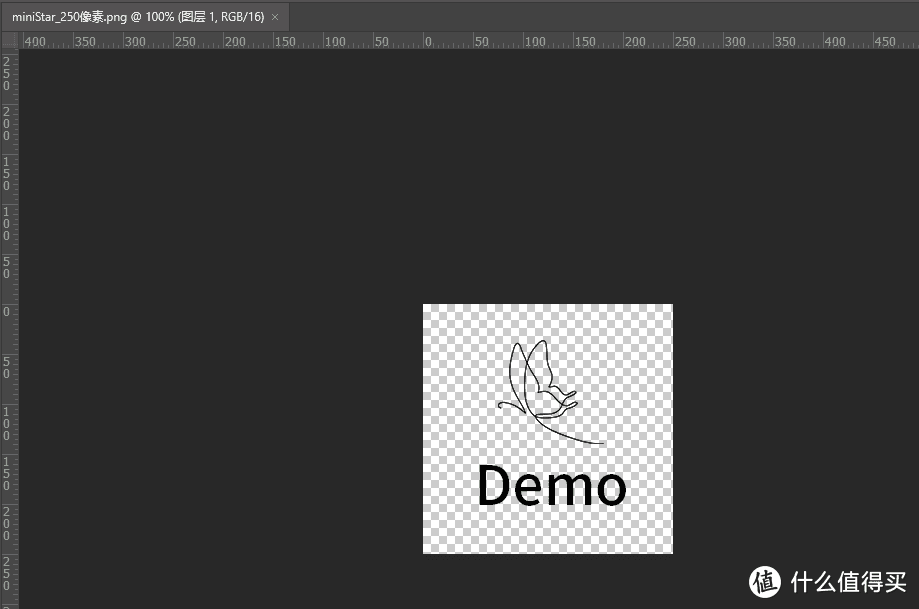
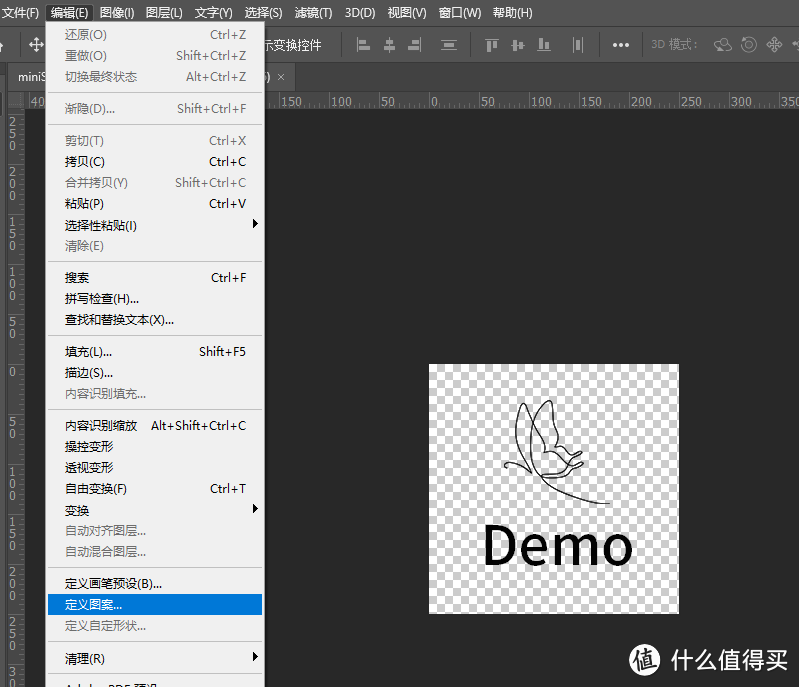
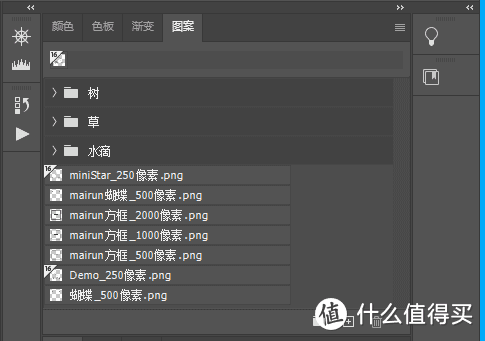
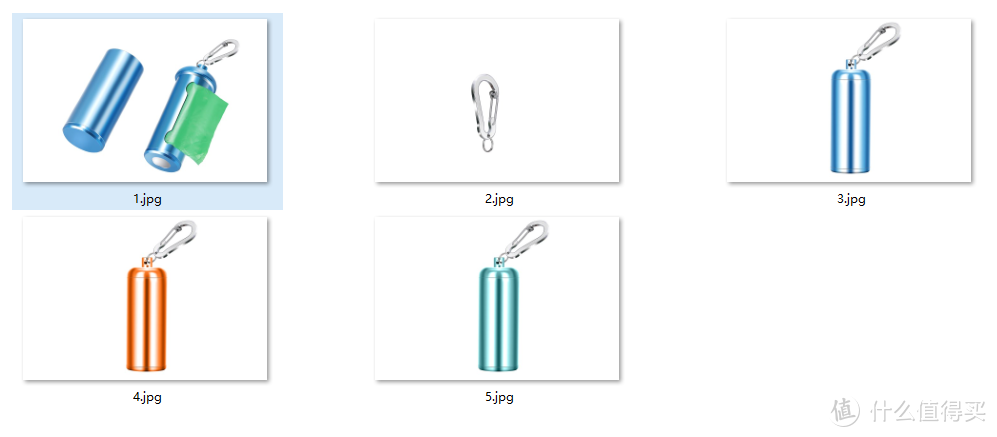
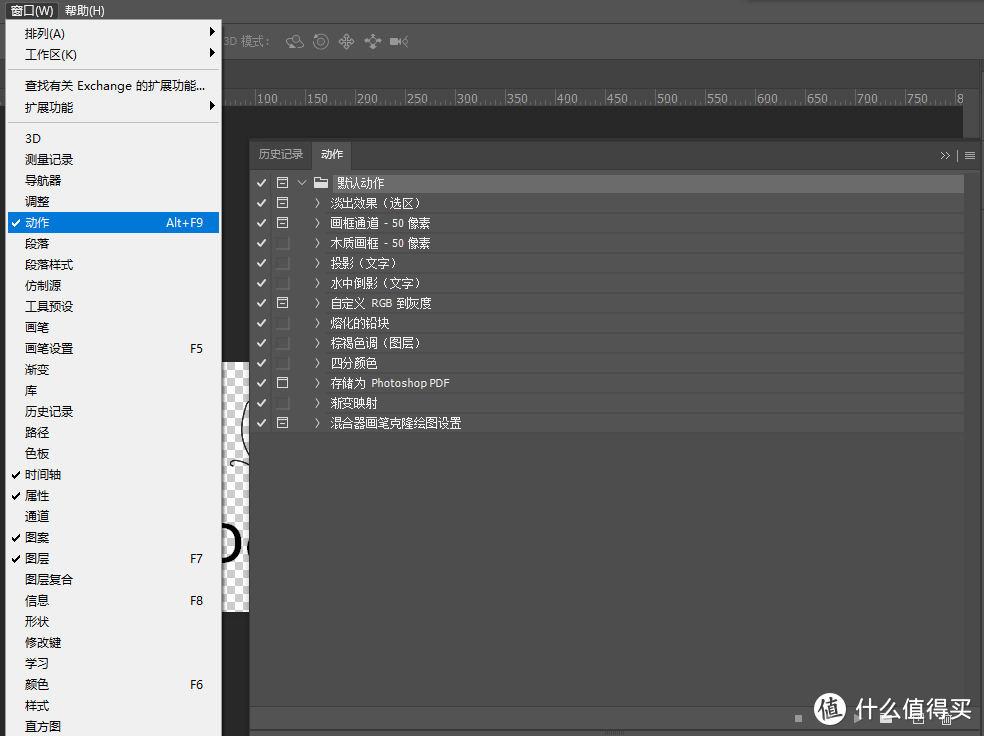
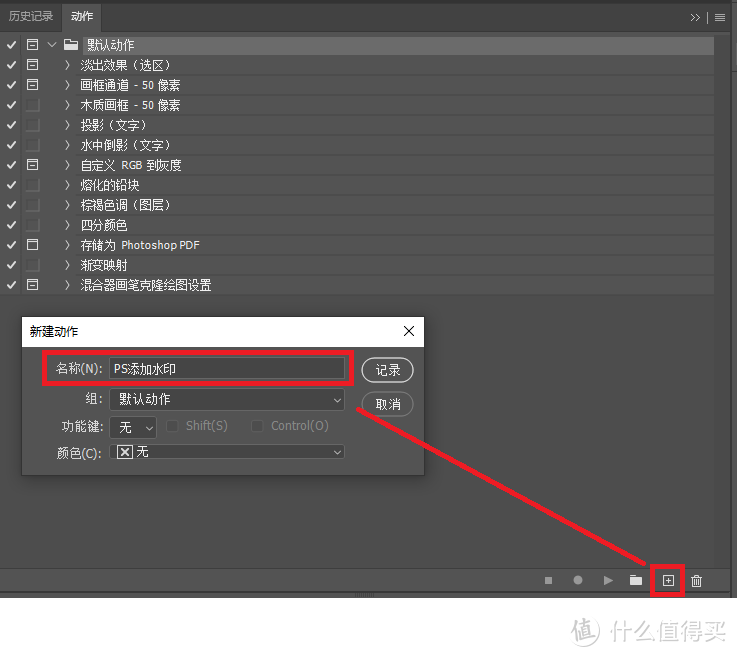
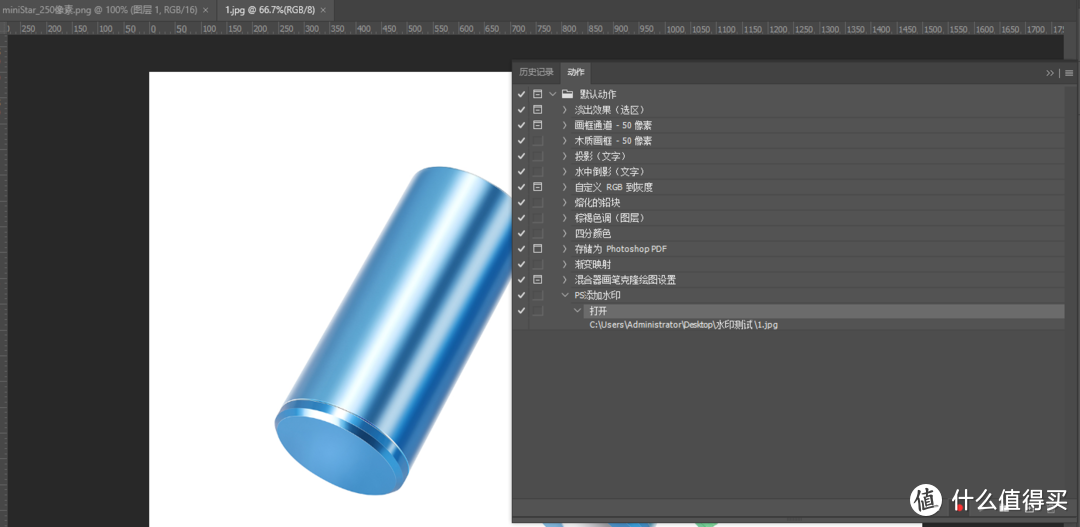
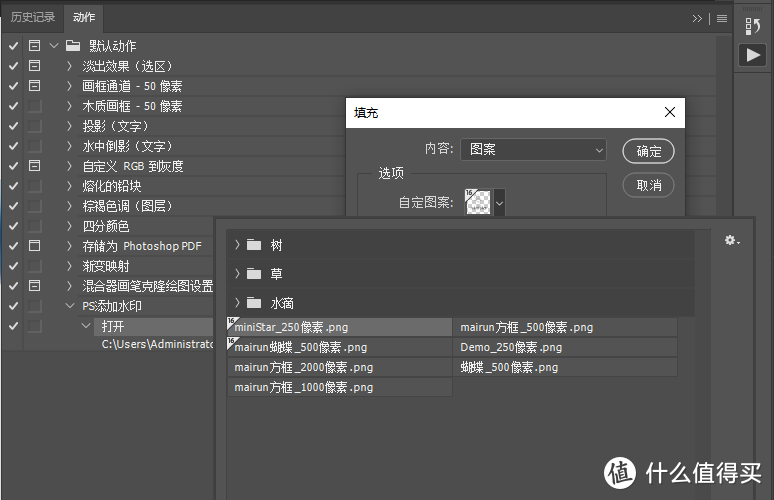
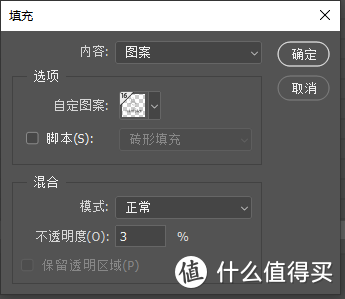
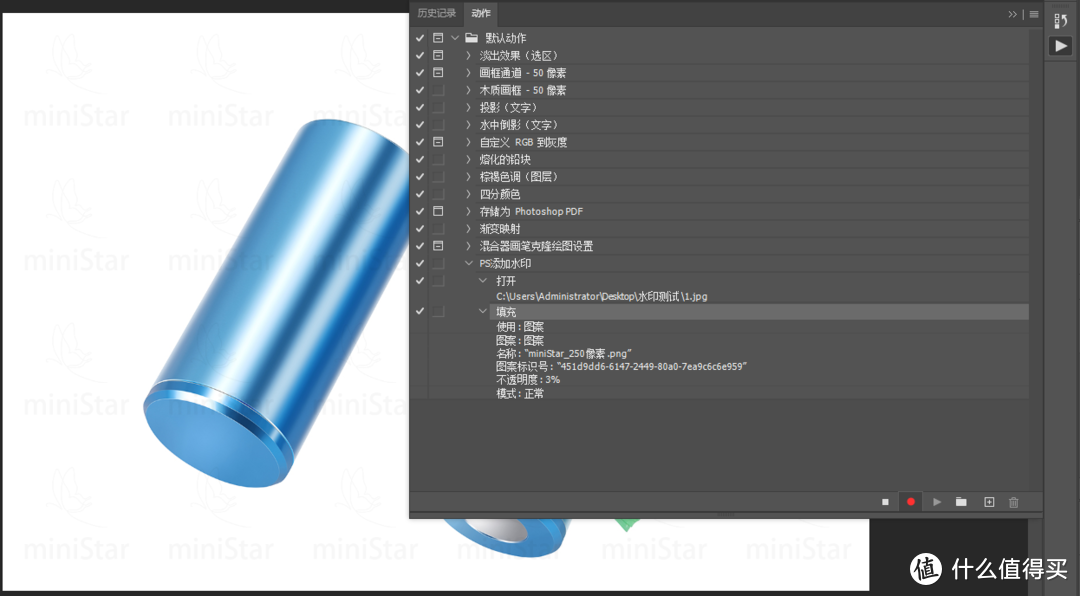


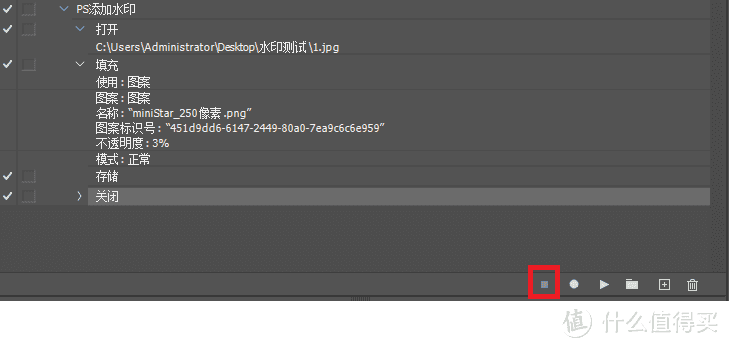
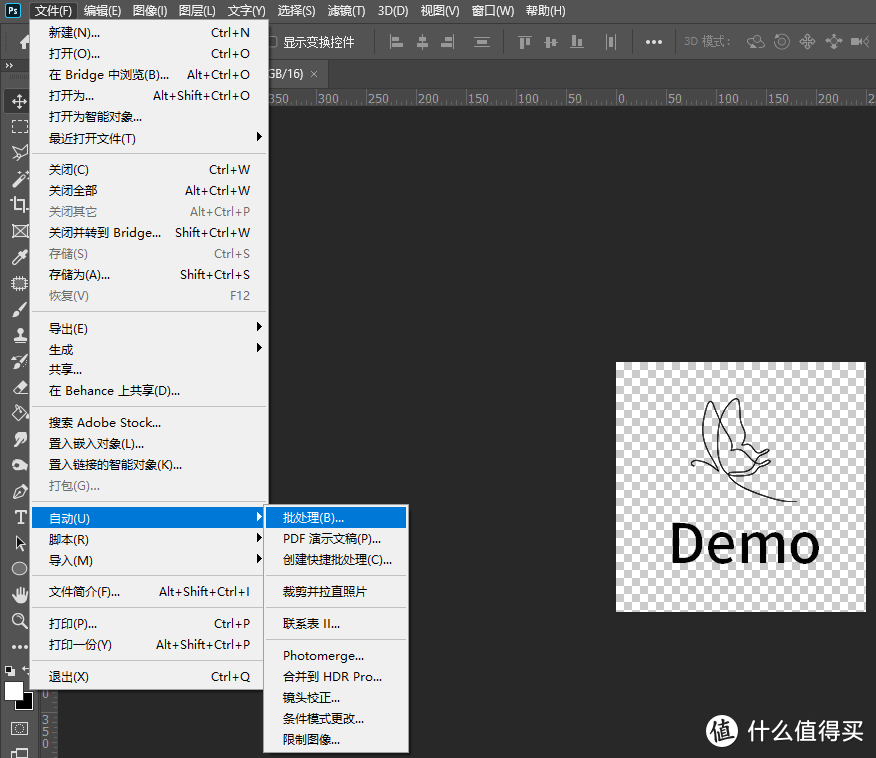



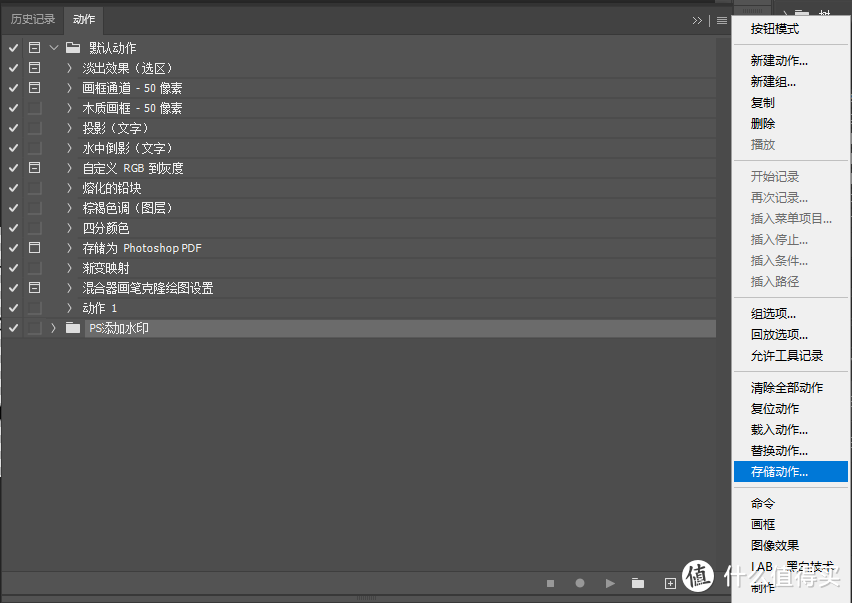
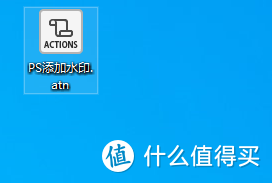

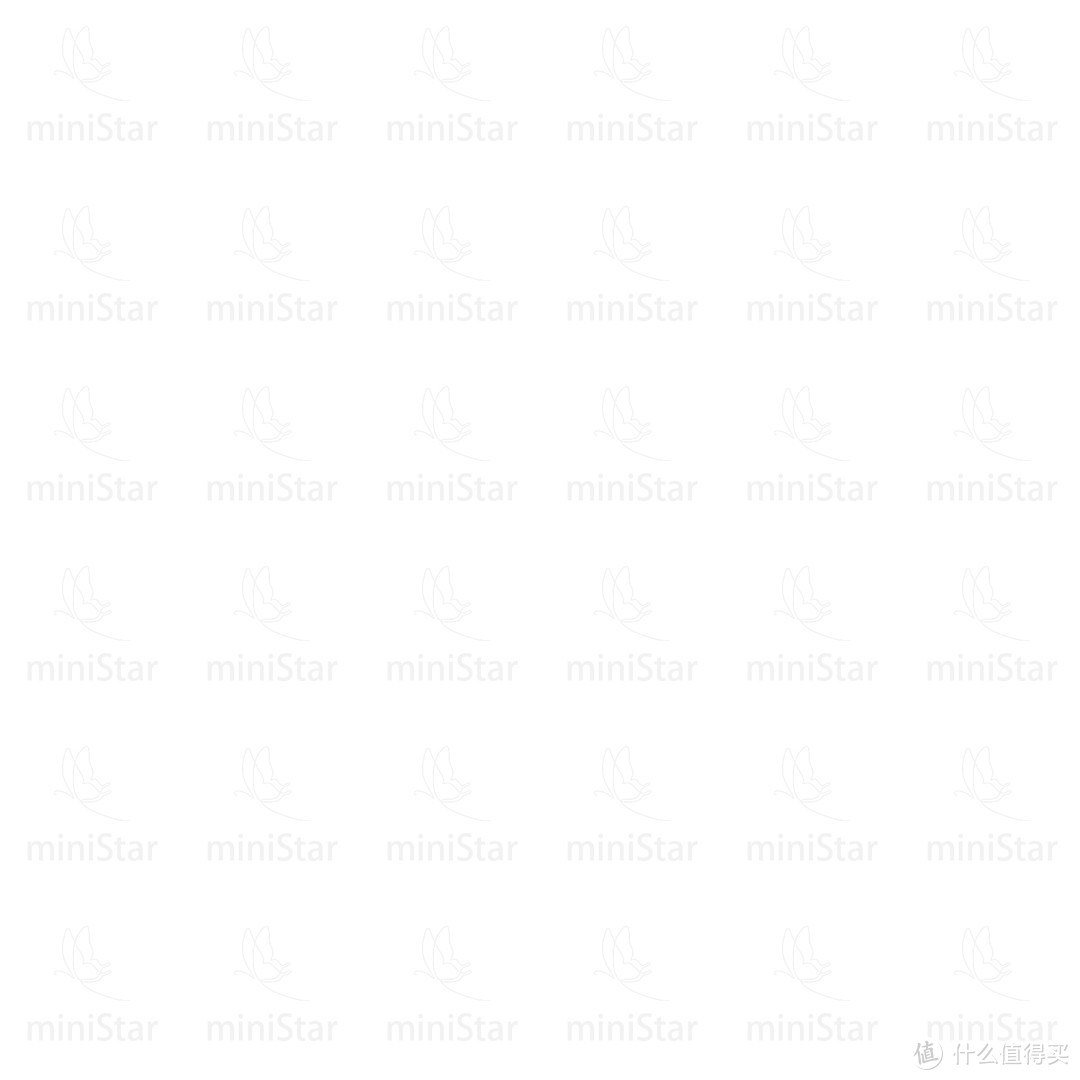
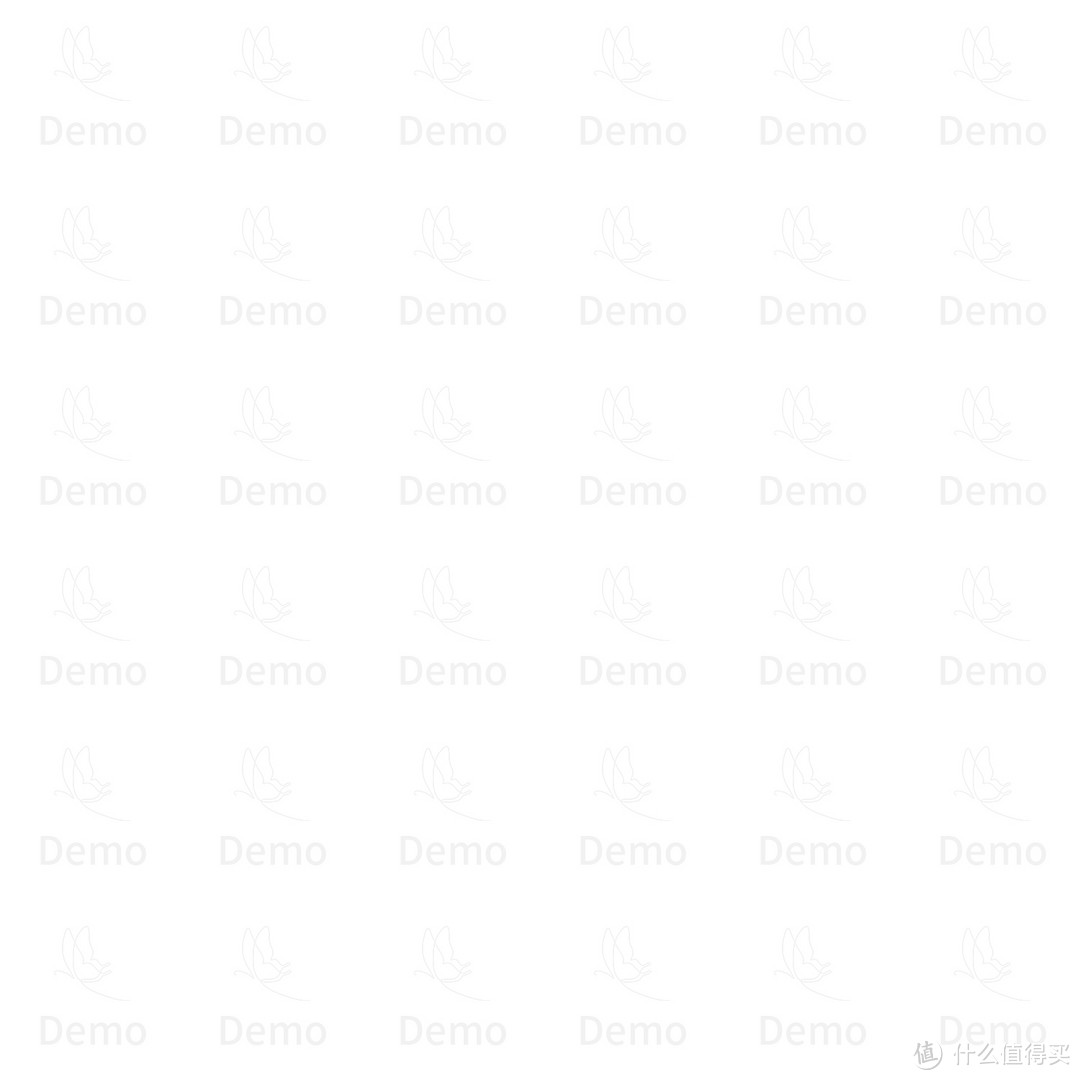
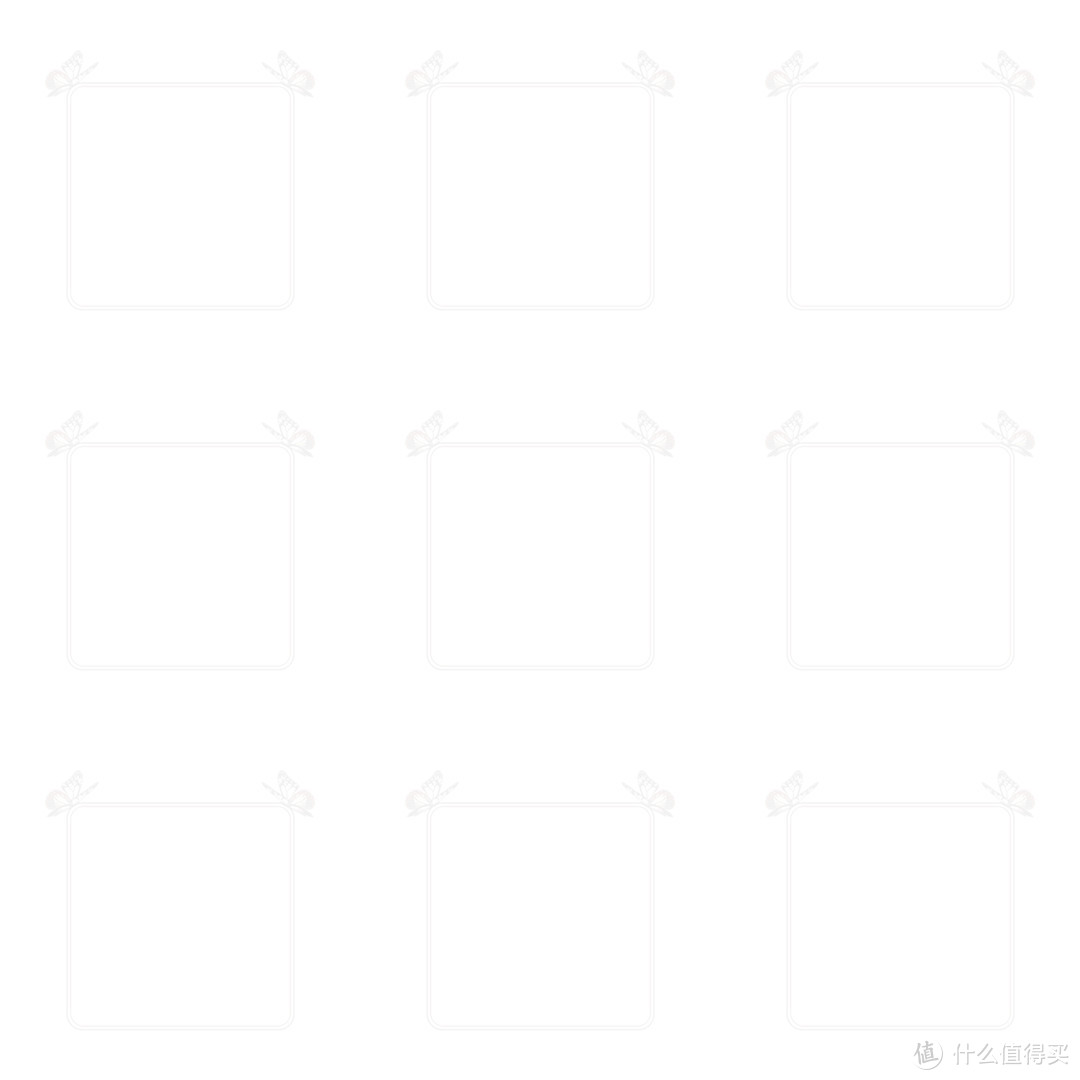
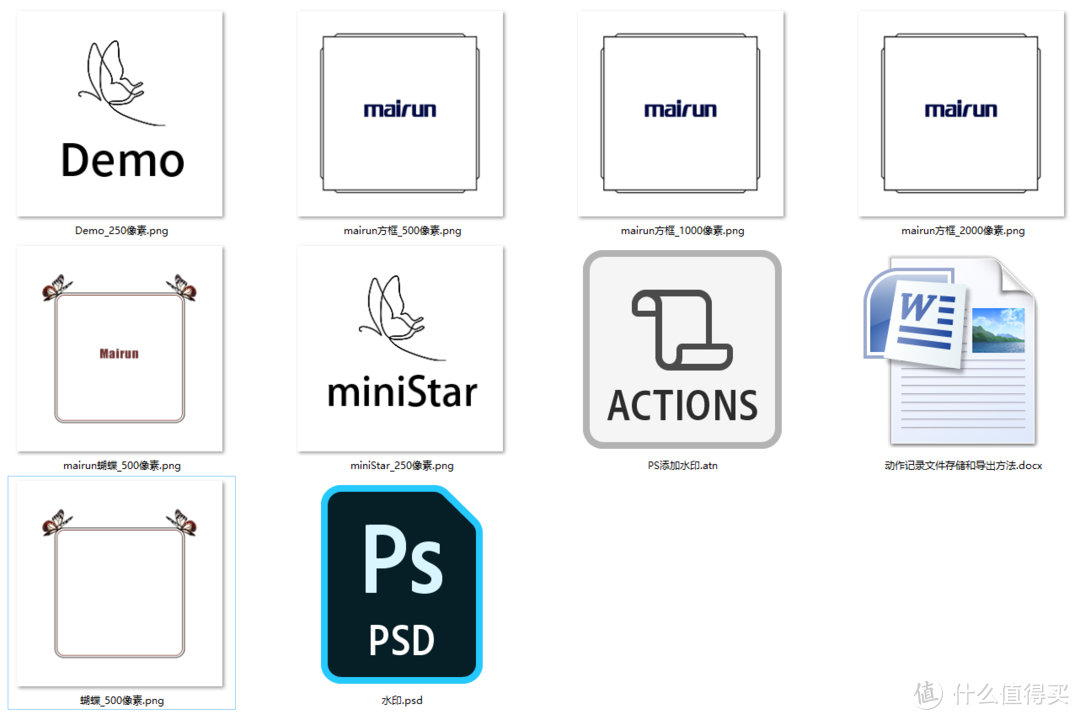
 。
。
